wps表格怎么设置进度条 wps表格显示进度条设置方法
更新时间:2023-10-24 16:45:20作者:run
wps表格它还提供了丰富的图表和数据可视化工具,其中,设置进度条来表示数据大小是一种直观清晰的方式,可以帮助我们更好地理解和分析数据。那么wps表格怎么设置进度条呢?本文将介绍wps表格显示进度条设置方法,让我们一起来探索吧!
设置方法:
1、首先将要进行设置数据条的数据全部选中,然后点击【开始】菜单。
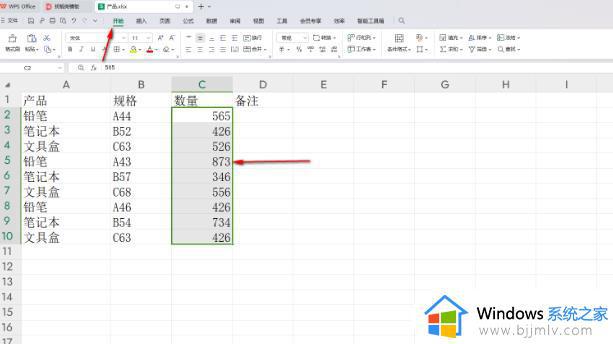
2、再点击工具栏中的【条件格式】选项,在打开的下拉选项中将【数据条】选项点击打开,在打开的子选项中选择【其他规则】。

3、选择第一个选项,然后在下方的【类型】位置,将【最大值】和【最小值】选项都设为【数字】,数值大小按照自己的数据来设置。
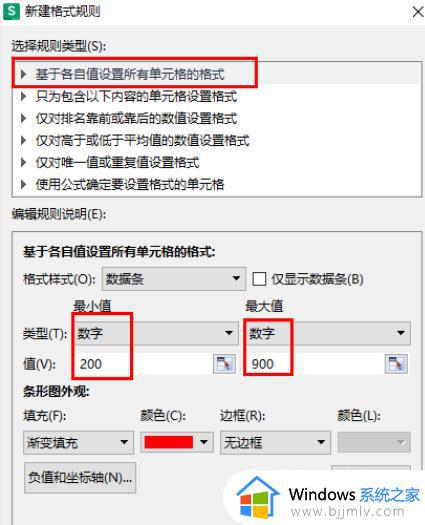
4、为数据条填充颜色进行选择设置一下,之后点击确定按钮。
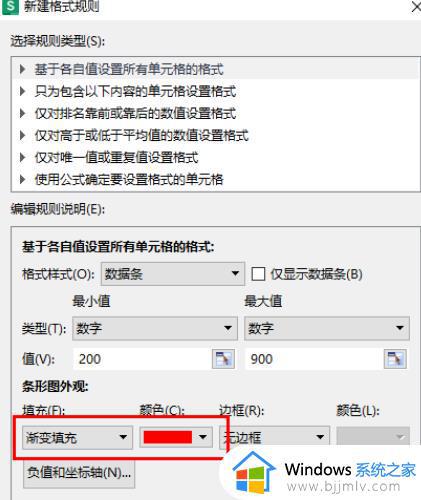
5、这时就可以看到选中的数据就会有数据条的样式显示出来。
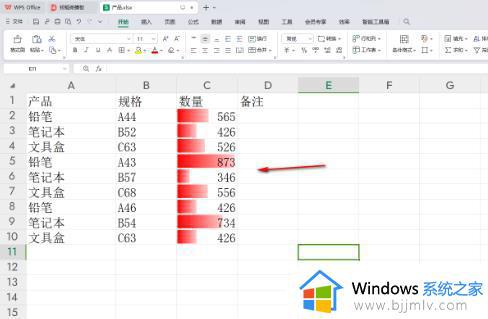
以上就是wps表格显示进度条设置方法的全部内容,有需要的用户可以按照以上步骤进行操作,希望对大家有所帮助。
wps表格怎么设置进度条 wps表格显示进度条设置方法相关教程
- excel怎么显示进度条 excel表格怎么设置进度条
- wps表格怎么设置单元格内容缩进 wps表格中如何设置单元格内容缩进
- wps表格怎么加一个单元格 wps表格添加一个单元格设置方法
- excel表格打印表格线不显示怎么办 打印excel表格线条不显示解决方法
- wps表格里面的行间距怎么调整 wps表格行间距在哪里设置
- excel如何根据条件设置表格颜色 excel根据条件设置单元格颜色方法
- 如何在wps表格设置二级下拉菜单 wps表格怎么设置二级下拉菜单
- word进度条怎么弄 word百分比进度条怎么做
- wps表格如何设置日期自动更新 wps表格设置日期自动更新的步骤
- wps表格怎么调整表格大小 wps调整表格大小的步骤
- 惠普新电脑只有c盘没有d盘怎么办 惠普电脑只有一个C盘,如何分D盘
- 惠普电脑无法启动windows怎么办?惠普电脑无法启动系统如何 处理
- host在哪个文件夹里面 电脑hosts文件夹位置介绍
- word目录怎么生成 word目录自动生成步骤
- 惠普键盘win键怎么解锁 惠普键盘win键锁了按什么解锁
- 火绒驱动版本不匹配重启没用怎么办 火绒驱动版本不匹配重启依旧不匹配如何处理
电脑教程推荐
win10系统推荐